簡単Illustratorテクニックでデザインのクオリティを上げる方法
ちょっとしたイラレ機能を活用して、クオリティがあがったデザインが作れるイラレテクニック、第2弾をご紹介いたします。(第1弾はこちら)
講座ではお伝えしきれない、ほんの一手間でできるテクニック。デザインがなんだか物足りない、素人っぽいデザインになってしまう、と感じている方はぜひ活用してみてください!
デザインのクオリティが上がる簡単イラレテクニック -スウォッチ制作-
スウォッチとは、予めカラーやパターンを登録しておくことができる絵具のパレットのような場所と前回お伝えしましたね!今回は前回とはまた違う、スウォッやパターン柄の活用方法をご紹介します。
オリジナルのパターン柄を作るテクニック -ドット柄-
今回はドット柄を制作して、テクニックをご紹介したいと思います。丸のオブジェクト1つでできるのでとっても簡単です!円の大きさによって見た目の印象もガラリと変わるので、デザインに合わせて作ることができますね。
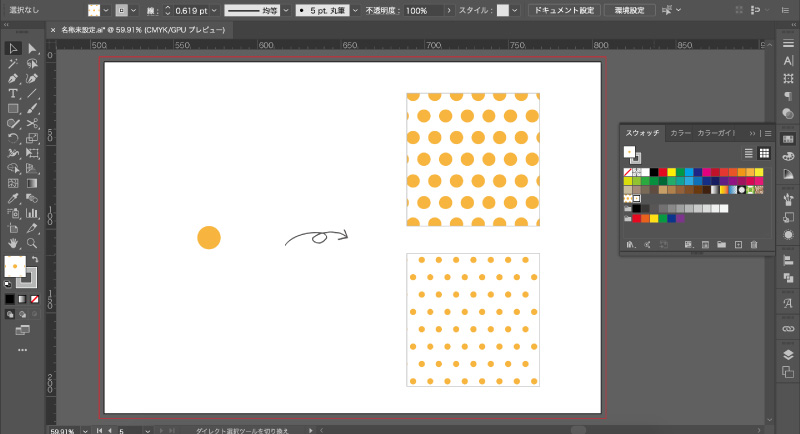
パターン柄の活用
色違いのパターン柄を使いたい場合、1つずつスウォッチパネルに登録しても良いのですが、アピアランス機能を使用すると簡単に色を変えることができます。使い回しのきく、白いドット柄でやってみます!(見やすくするためアートボード外で制作しました。)
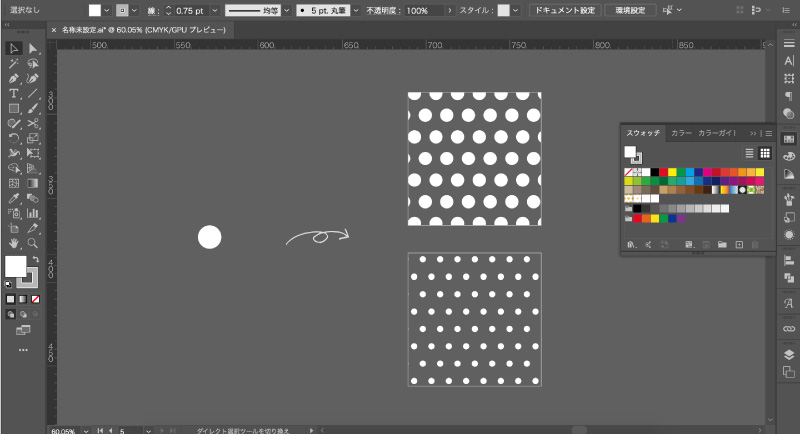
先ほどの白ドットのオブジェクトに、ウインドウ→アピアランスで背景に『塗り』を追加します。ドットの背景に色が付きました!
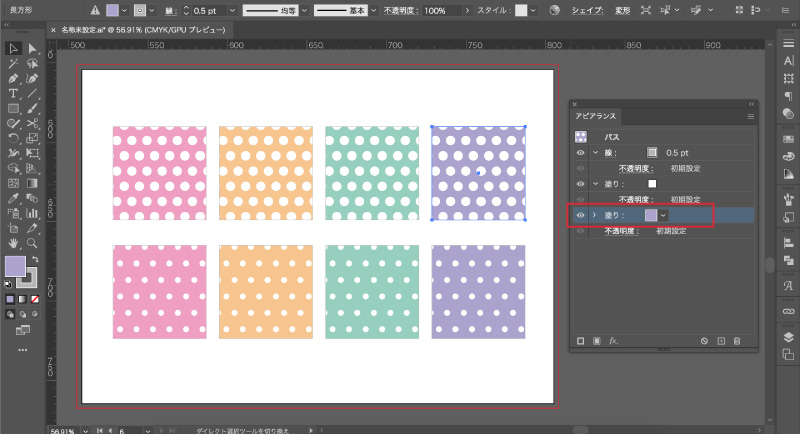
この『塗り』の色を変えるだけで簡単に色違いのパターン柄を作ることができちゃいます!後から色だけ変更したいとき、この方法で制作しておくと便利です。
デザインのクオリティが上がる簡単イラレテクニック -文字列を変形させる-
文字列を変形させる -エンベロープ機能-
文字列を変形させる機能、ひとつ目はエンベロープ 機能。選択した文字列やオブジェクトの形を変形させることができます。
リボンのオブジェクトに添うように文字を入れてみます。エンベロープの方法もいくつかありますが、今回はオブジェクト→エンベロープ→ワープで作成から円弧を選択して作成しました。カーブの数値で変形具合を変えることができます。
円弧の形はよく使われているの見かけますね!数値を大きくしすぎると読みにくくなってしまうので注意です!文字の長さにもよりますが、私は10〜30%くらいが自然で好みの数値です。
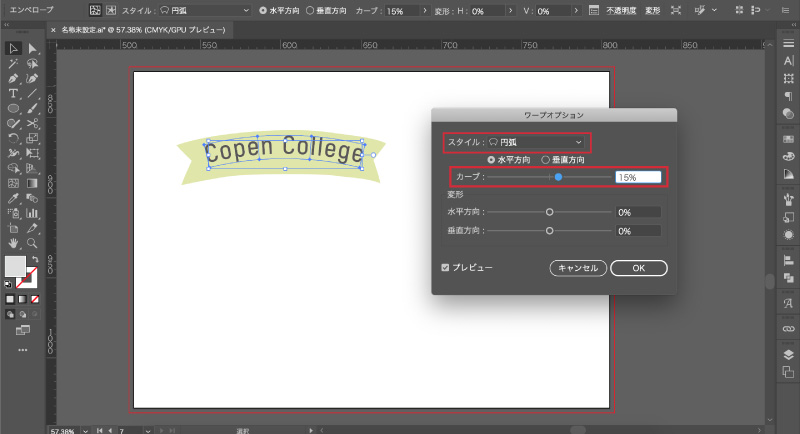
文字列を変形させる -パス上文字ツール-
同じように文字を変形させる方法をもうひとつご紹介。それがパス上文字ツールを使用する方法です。
先ほどより歪みの多いリボン、文字を入れたい箇所であるリボンの内側に沿って線を描きます。文字ツールの中にある『パス上文字ツール』、こちらで先ほど描いた線をクリック!すると線に沿って文字が打ち込めるようになります。
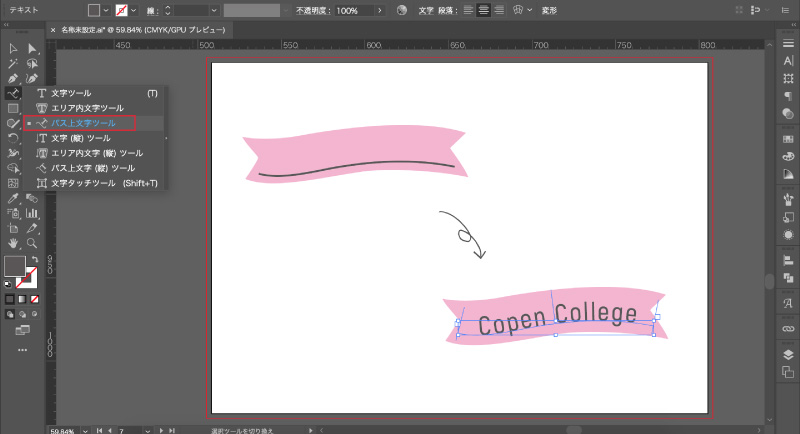
複雑な形でも必要な箇所にのみ文字入れすることができるので、私はエンベロープよりも活用しています。慣れるとこちらの方が使いやすいかも!
デザインのクオリティが上がる簡単イラレテクニック -文字タッチツール-
文字タッチツールって?
続いても文字の変形ツール、文字タッチツール。その名の通り、文字を選択して変形することができる機能です。拡大縮小や回転、文字の移動が一文字ずつ選択して操作できるので活用すると時短に繋がるツールです。
文字タッチツールの活用
文字タッチツールは、ウインドウ→書式→文字のパネルの上部か、文字ツールを長押しして選択します。
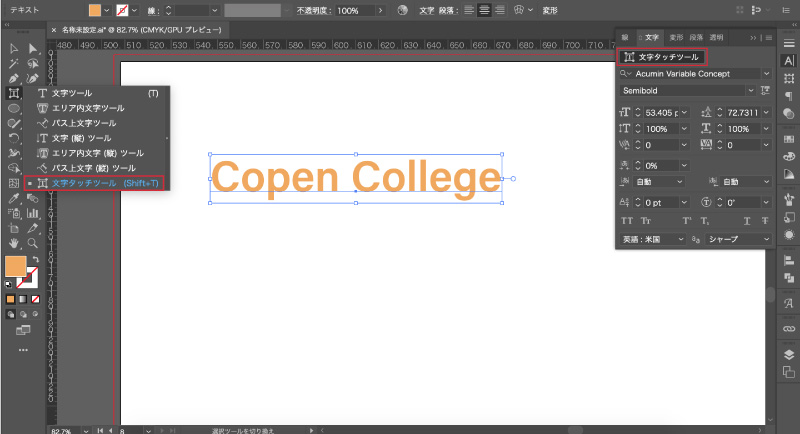
一文字ずつタッチして変形させることができるので、こんな凸凹文字もあっという間に作れちゃいます!文字を目立たせたり、ロゴを作る際にも便利な機能ですね。
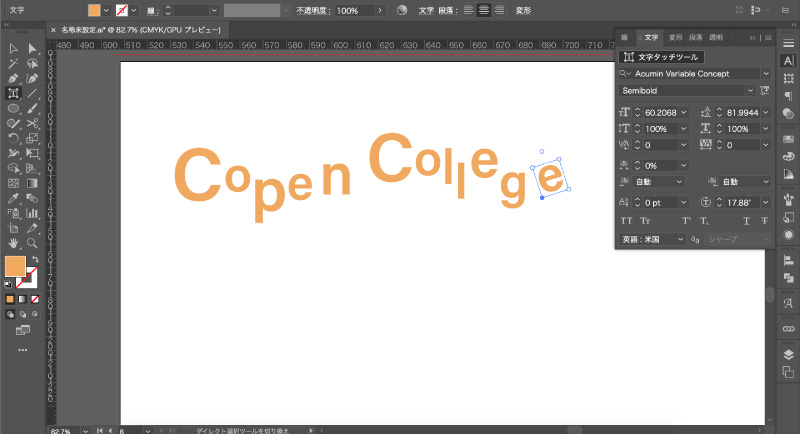
私は文字列で強調したい言葉を大きくしたり、日付や値段などの単位を小さくするなど様々な場面で活用しています。変形させた比率のまま選択ツールで拡大縮小できるので、後々の調整の際にも手間が省けます!
デザインの幅が広がるイラレテクニックはまだまだたくさん!
Illustratorは日々アップデートされているので、どんどん新しい機能が追加されています。昨日はどれも便利で時短に繋がるものばかり!このようなテクニックは講座ではお伝えしきれていませんが、まだまだたくさんあります。活用できるとデザインもさらに楽しくなりますね!
Illustrator24.2 アップデート新機能紹介の記事はこちらから
コペンカレッジの情報はメルマガでも受け取れます♪
コペンカレッジの最新情報や活躍している先輩のご紹介などをメルマガにて配信しています。 今ご登録いただくと「月収25万のフリーランスデザイナーになれちゃうBOOK」を無料でプレゼント! 是非ご登録下さい♡
群馬県出身。年下旦那との2人暮らし。
栄養士の資格を持ち、趣味は食全般!食べることも作ることも大好き!
自身の結婚式でペーパーアイテムをdiyするものの、もっと思い通りに作れたら…と感じていたところ、Brides Made Weddingに出会い受講する。さらに幅広くデザインを学び、現在イラスト勉強中!好きなことを仕事にするクリエイター女子を応援したい、という想いに共感しコペンメイトとして活動しています。